Ce guide explique comment activer et utiliser SSH sur votre deck Steam pour un accès à distance à vos fichiers. Le mode de bureau du jeu de vapeur permet plus que le jeu et SSH fournit un accès à distance sécurisé.
Activation de SSH sur le pont de vapeur
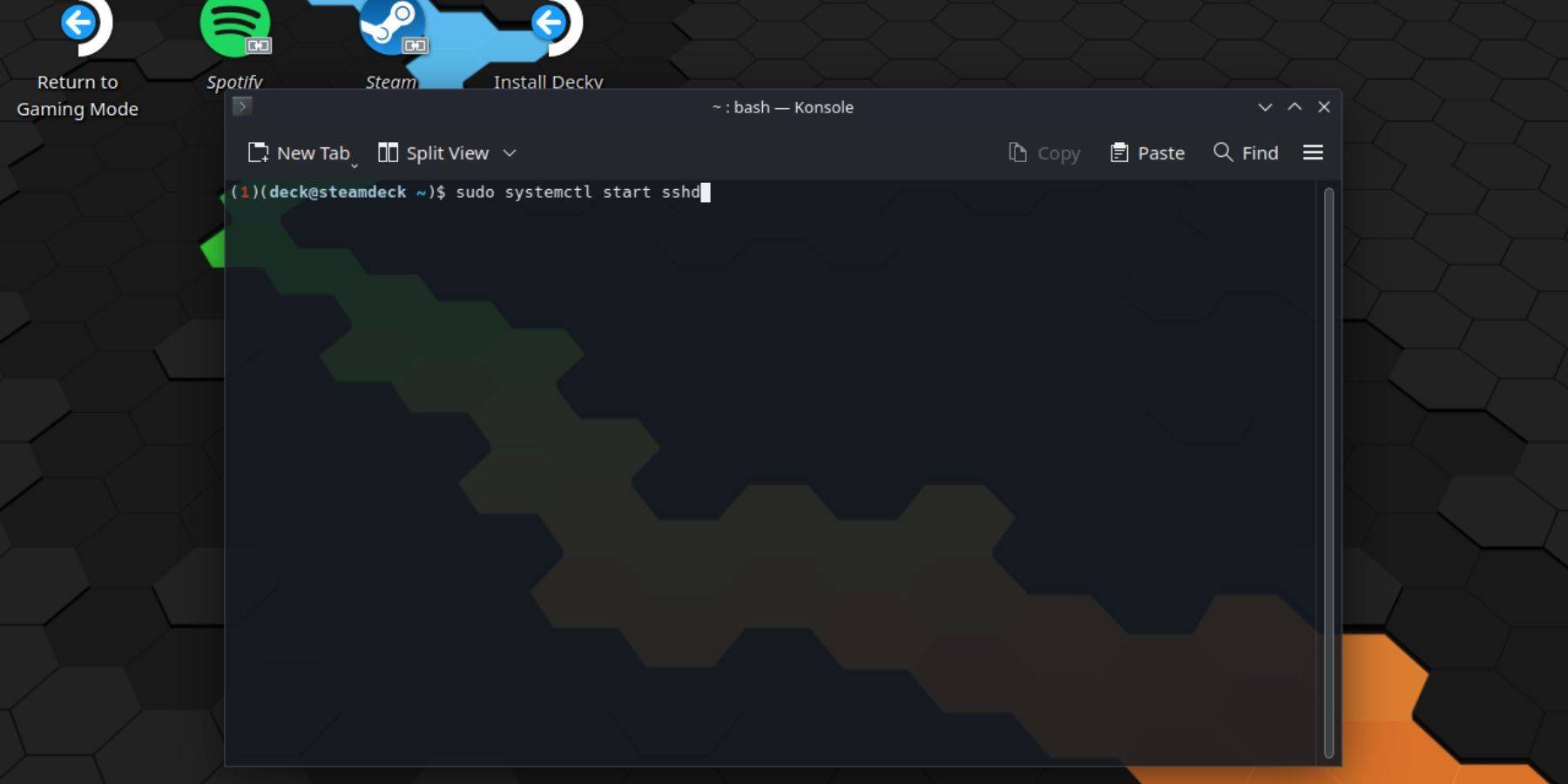 Suivez ces étapes:
Suivez ces étapes:
- Alimenter sur votre pont de vapeur.
- Accédez au menu Steam (bouton Steam).
- Accédez à Paramètres> Système> Paramètres système> Activer le mode développeur.
- Accédez à nouveau au menu Steam.
- Sélectionnez Power> Passer en mode Desktop.
- Ouvrez Konsole du menu Démarrer.
- Définissez un mot de passe (sinon déjà défini):
Passwd. Entrez et confirmez votre mot de passe choisi. - Démarrez le service SSH:
sudo systemctl start sshd. - Activer SSH pour démarrer automatiquement sur le redémarrage:
sudo systemctl Activer sshd. - Vous pouvez désormais accéder à votre jeu de vapeur à distance à l'aide d'un client SSH.
IMPORTANT: Évitez de modifier ou de supprimer les fichiers système pour empêcher la corruption du système d'exploitation.
désactiver SSH sur le pont de vapeur
Pour désactiver SSH:
- Ouvrez Konsole dans le menu Démarrer.
- Pour désactiver SSH sur le redémarrage:
sudo systemctl Disable Sshd. - Pour arrêter immédiatement le service SSH:
sudo systemctl stop sshd.
Connexion au pont de vapeur via SSH
 Vous aurez besoin d'un client SSH. Une option est Warpinator: l'installez-le sur votre jeu de vapeur et votre PC, puis lancez-le sur les deux appareils simultanément pour un transfert de fichiers facile.
Vous aurez besoin d'un client SSH. Une option est Warpinator: l'installez-le sur votre jeu de vapeur et votre PC, puis lancez-le sur les deux appareils simultanément pour un transfert de fichiers facile.
Alternativement, si vous utilisez un PC Linux, vous pouvez utiliser votre gestionnaire de fichiers. Entrez sftp://deck @ SteamDeck dans la barre d'adresse et fournissez le mot de passe que vous définissez plus tôt.


 Derniers téléchargements
Derniers téléchargements
 Downlaod
Downlaod




 Actualité à la Une
Actualité à la Une









